宏基(Acer 4530)笔记本用户指南
使用者手册 笔记本电脑说明书

目录版权和商标声明 ............................................................................................................1-4修订 ..............................................................................................................................1-4FCC-B 频道干扰声明....................................................................................................1-5FCC 规定......................................................................................................................1-5CE 规定 ........................................................................................................................1-6电池规范 .......................................................................................................................1-6WEEE 声明...................................................................................................................1-6化学物质法规................................................................................................................1-7升级和保修 ..................................................................................................................1-7购买备件 .......................................................................................................................1-7安全指南 .......................................................................................................................1-8产品中有害物质的名称及含量.....................................................................................1-10MSI 特殊功能 .............................................................................................................1-11简介 ...............................................................................................2-1打开包装 .......................................................................................................................2-2产品检视 .......................................................................................................................2-3顶盖开启检视图 .......................................................................................................2-3前端检视图 ..............................................................................................................2-6右端检视图 ..............................................................................................................2-7左端检视图 ..............................................................................................................2-8后端检视图 ............................................................................................................2-10底部检视图 ............................................................................................................2-11如何使用键盘..............................................................................................................2-12Windows 键 ...........................................................................................................2-12快速启动按键.........................................................................................................2-13开启或关闭触摸板..................................................................................................2-14进入睡眠模式.........................................................................................................2-14切换显示器 ............................................................................................................2-14使用多个监视器 .....................................................................................................2-14调整显示器的亮度 ................................................................................................2-14调整扬声器的音量..................................................................................................2-15调整键盘背光 LED 灯的亮度 .................................................................................2-15视频:如何使用 [Fn] 按钮......................................................................................2-16产品规格 .....................................................................................................................2-17使用者手册如何使用入门 .................................................................................3-1开始使用笔记本电脑 .....................................................................................................3-2如何舒适地使用笔记本电脑 ..........................................................................................3-3如何使用电源供应器 .....................................................................................................3-4电源适配器 ..............................................................................................................3-4电池 .........................................................................................................................3-4如何在 Windows 10 下设置一个电源计划设定 .............................................................3-6选择或自定义电源计划 ............................................................................................3-6创建自己的电源计划 ................................................................................................3-8如何使用触摸板 .........................................................................................................3-10了解一般硬盘和固态硬盘............................................................................................3-11了解 M.2 固态硬盘插槽...............................................................................................3-11如何连接 Internet........................................................................................................3-12无线网络 ................................................................................................................3-12有线网络 ................................................................................................................3-14如何设置蓝牙连接.......................................................................................................3-19开启蓝牙连接.........................................................................................................3-19如何连接外部装置.......................................................................................................3-22视频:如何使用 RAID 功能 ........................................................................................3-23如何在 BIOS 中选择 Boot Mode.................................................................................3-24视频:如何在 MSI 笔记本电脑上恢复 Windows 10 操作系统.....................................3-25视频:如何使用 MSI 一键安装 ..................................................................................3-26版权和商标声明Copyright © 微星科技股份有限公司所有。
Acer保护系统安装与使用说明
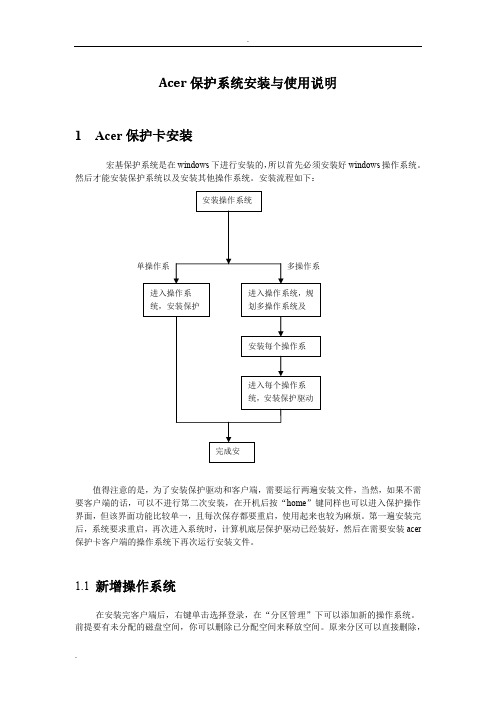
Acer保护系统安装与使用说明1 Acer保护卡安装宏基保护系统是在windows下进行安装的,所以首先必须安装好windows操作系统。
然后才能安装保护系统以及安装其他操作系统。
安装流程如下:值得注意的是,为了安装保护驱动和客户端,需要运行两遍安装文件,当然,如果不需要客户端的话,可以不进行第二次安装,在开机后按“home”键同样也可以进入保护操作界面,但该界面功能比较单一,且每次保存都要重启,使用起来也较为麻烦。
第一遍安装完后,系统要求重启,再次进入系统时,计算机底层保护驱动已经装好,然后在需要安装acer 保护卡客户端的操作系统下再次运行安装文件。
1.1新增操作系统在安装完客户端后,右键单击选择登录,在“分区管理”下可以添加新的操作系统。
前提要有未分配的磁盘空间,你可以删除已分配空间来释放空间。
原来分区可以直接删除,只需要做好资料备份。
图1-1 分区管理工具注意:acer软件保护卡支持最多8个操作系统。
分区分完以后,每个分区都可以自由选择它的从属系统,只要在盘符编号前勾选你需要的分区就可以。
1.2更改分区的保护类型及文件系统类型在分区列表中,用户可以在选择某一分区后双击其“保护类型”字段,弹出三个选项包括:是否对该分区进行保护和是否是自动清除。
双击其文件系统类型字段,可以更改该分区的初始文件系统类型(注意:如果在EzBACK Plus开启保护之前,用户将该分区格式化为不同的文件系统类型,那么EzBACK Plus将会自动将其更新)。
图1-2 分区表操作如果某分区被选定为操作系统的系统分区,那么此分区缺省就会受到防护,该分区的“是否保护”字段将不再有意义。
如果是专属资料盘选择自动清除选项,则不支持多进度的建立如果是共享资料盘选择自动清除选项,则进入未安装驱动的操作系统中(安装方正软件保护卡A未生效)更改共享资料盘中的文件后,再进入。
2进度管理(数据保存)进度,是硬盘在某一具体时刻的镜像。
在某一时刻为系统创建一个进度可以用来备份硬盘中的数据,保护操作系统和数据资料。
笔记本电脑用户指南说明书
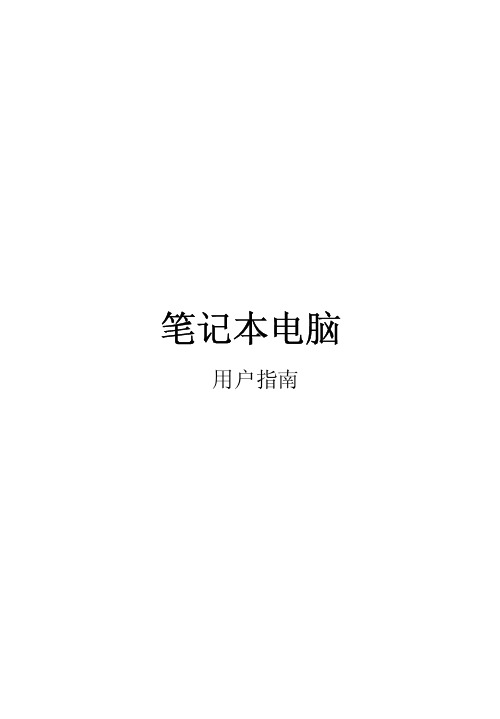
笔记本电脑 用户指南本出版物的内容将定期变动,恕不另行通知。
更改的内容将会补充到本出版物,且会在本手册发行新版本时予以付梓印刷。
本公司不做任何明示或默许担保,包括本手册内容的适售性或符合特定使用目的。
在下列预留的空白处,记录下型号、序列号、购买日期及购买地点。
型号及序列号可以在电脑外贴的标签上找到。
与电脑元件相关的资料应包括序列号、型号及购买信息。
型号:__________________________________序列号:________________________________购买日期:______________________________购买地点:______________________________版权所有 © 2003保留所有权利笔记本电脑用户指南2003 年 10月第 1 版笔记本电脑所有商标和注册商标的所有权皆归其所属公司所有。
目录iii 前言 vii 连接电脑vii 保养和维护ix1 熟悉您的电脑1电脑概述3正视图 3俯视图4左视图 6右视图 6后视图7底视图 8产品特性9显示屏11状态指示灯12键盘13特殊键13符合人体工程学的键盘17触摸板18快速执行键20存储设备21硬盘21光驱21闪存插槽23连接选项24以太网(Ethernet),局域网(LAN)24传真/数据调制解调器25无线通信25快速红外线26音频27保护您的笔记本电脑29使用保安锁孔29密码302 使用电池组31电池组33电池组特性33安装和取出电池组34为电池组充电35检测电池组电量35延长电池使用寿命35目录目录iv电量不足告警36电源管理37高级配置和电源接口373 外设和选用部件39外接式显示器41使用同步显示41S-video42外接式键盘43外接式定点设备44打印机45音频设备46PC 卡47 PC 卡插槽47记忆棒/加密数字(SD)combo 插槽49USB 设备50IEEE 1394 设备51选用部件52备用供电设备52重要部件升级53内存升级53硬盘升级544 携带电脑55与桌面设备断开连接57携带您的电脑57准备您的电脑57出席较短会议须携带的设备57出席较长会议须携带的设备57携带电脑回家58准备您的电脑58须携带的物品58特别注意事项58布置家庭办公室58携带电脑进行长途旅行59准备您的电脑59须携带的物品59特别注意事项59携带电脑进行国际旅行60准备您的电脑60须携带的设备60特别注意事项60v 5 软件61 Launch Manager63BIOS Utility64关于密码656 疑难解答67常见问题69出错信息71A 规格75B 声明81vi目录vii 前言本款超薄便携式笔记本电脑融合了最新的移动技术。
宏碁笔记本电脑硬件简明教程

宏碁ZQW 笔记本电脑硬件简明教程一、外观介绍:1、右图①为整机合盖状态。
图②为为整机开盖正面状态。
图③为电源、无线网络开关放大图。
图④为电脑右侧面接口设备图。
图⑤为电脑左侧面接口设备图。
图⑥为各设备运行状态指示灯图。
①④电脑右侧接口②③ ⑤电脑左侧接口 ⑥运行状态指示灯2、电脑侧面接口设备: (1)右侧设备接口简介:④电脑右侧接口⑤(2)电脑左侧接口简介:VGA 接口可以用VGA 线连接投影机,进行投影到银幕上;高清设备接口,可以接液晶电视屏;USB3.0接口(蓝色)即可以接2.0的U 盘,也可以接3.0的U 盘,它和2.0的区别是接口的颜色不同。
当插入3.0接口的U 盘时,无论是读取还是复制文件都能以很高的速度运行,节省时间。
3、电脑运行指示灯简介: :⑥运行状态指示灯二、常用设备按钮应用介绍:1、无线网络开关按钮: (1)当按下图②所示的“无线 网络开关”时,屏幕上会出现 图①所示窗口,此时可用鼠标 单击相应的开关即可使用相应 的功能。
(2)当按下FN+F3键时,屏幕上会出现图③所示窗口,此时可用鼠标 单击相应的开关即可使用相应的功能 应的功能。
①②③FN + F32、常用设备开关、切换按钮简介(FN 组合): (1)F 系列组合键功能= FN + 以下键:(2)数字小键盘开启(或关闭)= FN + F11键(Numlk ):当按下此组合键时,下图所示红色方框中的蓝色数字键起作用,也就是说按FN+F11键之前,按字母U 键时,屏幕上出现字母U ;当按FN+F11键之后,按字母U 键时,屏幕上出现数字4,即数字小键盘被启用,相当于台式机键盘上右边的数字小键盘。
关闭也是按此组合键。
(3)音量、屏幕亮度、播放FN 组合快捷键: FN + 以下键:三、电池,光驱,读卡器,摄像头,内置麦克风,散热孔等设备: 以上设备和HP 笔记本电脑相似。
acer电脑使用说明书
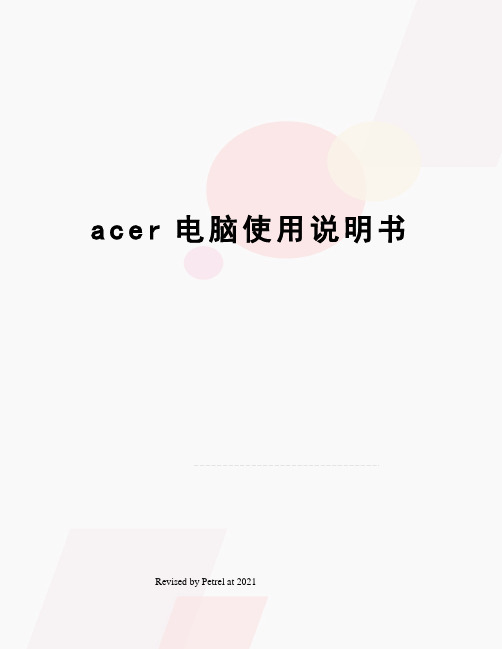
a c e r电脑使用说明书 Revised by Petrel at 2021A s p i r e系列普通用户指南产品型号:________________________________产品序号:________________________________购买日期:________________________________购买地点:________________________________2010保留所有权利Aspire系列普通用户指南初版发行日期:2010年2月Aspire系列笔记本电脑iii有关安全和舒适性的信息重要安全须知请仔细阅读安全须知。
保存本文件以供今后参考。
请遵照该设备上的警告标志与说明。
清洁前请关闭本产品清洁时,先拔下电源插头。
勿使用化学或喷雾清洁剂请以湿布擦拭。
请以湿布擦拭。
断开设备时插头注意事项连接和断开电源设备时请按以下指示进行操作:将电源线插入交流电源插座前先安装电源设备。
从电脑上拆卸电源设备前先拔下电源线。
如果系统有多个电源,请拔下所有电源的电源线以断开系统电源。
可及性注意事项请确保电源线要插接的电源插座方便可及,尽可能靠近设备使用人员。
当需要断开设备电源时,请务必从电源插座上拔下电源线。
原装防尘待机卡注意事项(仅限部分型号)您所购电脑在卡插槽中装有塑料防尘待机卡。
防尘待机卡可防止灰尘、金属物体或其他杂质进入未使用的插槽。
如果插槽中未安装板卡,请保留防尘待机卡。
收听注意事项请按照以下的说明来保护您的听力。
逐步增大音量,直至您可以清晰地听到声音并感觉舒适。
请勿在调节耳机好后再增大音量。
请勿长时间以高音量收听音乐。
请勿增大音量来排除周围环境的噪声。
如果您听不到旁边人说话,请降低音量。
iv警告切勿将该设备靠近水源。
切勿将该设备置于不稳定的平台,椅子或桌面上。
以免滑落而损坏。
电脑上的槽口用于通风目的。
为确保本产品的可靠运行,不至于出现过热高温,严禁堵塞和盖住这些槽口。
宏基电脑使用手册E5-471_471G_431_421_421G_411_E

启用蓝牙和添加设备.................................. 33
Acer Backup Manager
35
Acer Theft Shield
38
使用 Acer Theft Shield........................... 39
常规........................................................... 39 设置........................................................... 39
携带电脑回家 ......................................... 50
准备作业.................................................... 50
携带物品.................................................... 50
使用密码 ................................................ 42
输入密码.................................................... 42
电源管理
44
节能........................................................ 44
保养您的电脑 .............................................. 6
保养 AC 适配器 ........................................... 7
ACER_用户手册说明书
Figure 3: ACER program main window.
Within the first section “Build ACER functions for different k” you have to load data and initiate constants that enable calculation and plotting of ACER functions.
3 www.cesos.ntnu.no
Figure 1: Extraction of files
1. Using “Browse…” and “Install” buttons to extract files. Installation of MATLAB Compiler Runtime (MCR) will start automatically after extracting files. This is crucial since the MATLAB Compiler lets you run ACER_v2 application outside the MATLAB environment. We recommend that you to restart your computer after setup has finished.
ACER_v2_Online_Installer - 3 Mb installation wizard, which also comprises the ACER app, but this time - together with the downloader of the MATLAB Runtime Compiler R2021b. It requires a good stable Internet connection to first download the MCR and then install it and the ACER app. Other than that, the installation wizard is absolutely alike the offline one. Download ACER_v2_Online_Installer.exe
宏碁power系列用户手册说明书
AcerPower系列用户指南 著作权(C)2005 属于宏碁股份有限公司 版权所有AcerPower系列用户指南初版: 2005 年定期性的更改资料,将会同时放入本出版品。
且会在本手册发行新版本时予以付梓印刷。
将下列预留的空白位置,登录上序号、购买日期及机型。
序号及机型可以在外盒上找到。
所有与您电脑元件有关的相关资料,均应包括序号、机型及购买日期。
本公司依著作权法,享有及保留一切著作之专属权力,未经本公司书面同意,不得就本手册增删、改编、翻印、改造或仿制之行为。
AcerPower系列桌上型电脑机型: _________________________________序号: __________________________________购买日期: ______________________________购买地点: _______________________________Acer及Acer标志为宏碁股份公司所有。
所有商标及注册商标均属各其他公司。
目录快速熟悉1前视图1后视图1特性2性能2多媒体2连接性能2系统配件2鼠标(具体配置根据您购买的机器而定)3键盘(具体配置根据您购买的机器而定)3音箱3系统概述4概述4安装前须知4选择位置4打开组件包装箱5基本架构5连接系统组件5开启您的计算机5关闭您的计算机5系统升级6打开机壳6安装新组件6故障排除7安全须知9附件11电池处理警告11台式机产品使用说明附录12《附录》12环保声明切勿在丢弃本电子设备时将其扔到垃圾箱。
为使污染最小化并确保对全球环境最大保护,请重复循环利用。
美国对于含有 LCD/CRT 监视器或显示器的电子产品:本产品内所含的灯泡含有汞,必须按当地、州或联邦的法律进行重复循环利用或处理。
要了解更多的信息,请通过 联系电子工业协会(ELECTRONIC INDUSTRIES ALLIANCE )。
要了解有关灯泡专门的信息,请查阅 。
宏基笔记本电脑使用技巧与说明
1,使用电源需要把电池取下么?一般笔记本电脑的充电设计都是在电量低于95%才会充电的,而且由于自然损耗的存在,所以对于电池的损耗,取下与不取下基本都是相同的,因此是否取下视习惯而定,如果取下建议将电池(保存时电量不得低于80%)包裹在保鲜膜内并放置于干燥阴凉处,且记得1个月左右至少使用一次电池并充电,以避免电池失去活性。
2,屏幕脏了该如何清理?如果仅仅是灰尘,那么可以先用气吹将灰尘尽量吹去,然后再用湿润的软布擦拭,软布要拧干,否则水可能会顺着屏幕表面流入高压包中造成屏幕损坏。
如果是油污或者较难去除的污渍可以购买液晶屏幕专用清洁剂清除,切记不要使用没有质量保障的清洁剂,否则其中的醇类等腐蚀性化学成分会对屏幕造成损伤。
现在市面上有卖一种叫“3M思高拭亮”的屏幕布,采用卷式洗尘表面,可以将屏幕上的灰尘卷入布中而不会出现我们一般常见的灰怎么擦都擦不干净的结果。
3,为什么电池没用使用电量也减少了?由于环境湿度和非绝对绝缘环境的影响,电池都存在自然消耗的现象,视电池的新旧程度和品质,3-4天会下降1%左右,所以只要不是大幅度的下降都属于正常现象。
如果系统被搁置达两个星期以上,我们建议您把电池组取出。
电池的电源,从一个充满电的电池组,在等待模式下,只消一天左右,冬眠模式或关掉电源下,约需一个月时间,就可以把电力耗尽。
4,新电池需要像手机一样充电12小时么?虽然笔记本电脑的电路设计要比手机完善许多,但是为了让新电池能够以更好的状态投入工作,电池的激活和校准工作还是需要进行的。
第一次使用电池组,请做一次电池的放电动作.(这样可使以后电池电量计算更加精确),当第一次使用电池组时,请依照下列步骤进行:1. 将AC整流器接上计算机及电源插座,将电池充满电。
2. 下次充电前,先拔掉整流器,并用完电池中的电力。
对新的电池或一个搁置许久未用的电池,您仅需如上所述操作一遍。
如果系统被搁置达两个星期以上,我们建议您把电池组取出。
宏碁Acer Veriton Desktop Computer 用户手册说明书 (2)
- 1 Veriton Desktop Computer User’s Manual2 -© 2021. All Rights Reserved.Veriton Desktop ComputerCovers: Tower modelsThis revision: November 2021Register your Acer productIf your new device runs on Windows OS, you may have had your product registered automatically while you start up your device with Windows OS.Log in at /myproducts with the email address you registered for Windows OS to review your product record. (Reset your password if you do not know it.)If the record is not found, please follow the steps below to register.1.Ensure you are connected to the Internet.2.Go to /register-product .3.Sign in or sign up for an Acer ID.4.Enter S/N or SNID of your device to register it. ImportantThis manual contains proprietary information that is protected by copyright laws. The information contained in this manual is subject to change without notice. Some features described in this manual may not be supported depending on the Operating System version. Images provided herein are for reference only and may contain information or features that do not apply to your computer. Acer Group shall not be liable for technical or editorial errors or omissions contained in thismanual.Model number: _________________________________Serial number: _________________________________Date of purchase: ______________________________Place of purchase: ______________________________The terms HDMI and HDMI High-Definition Multimedia Interface, and the HDMI Logo aretrademarks or registered trademarks of HDMI Licensing Administrator, Inc. in the United Statesand other countries.Table of contents - 3 T ABLE OF CONTENTSFirst things first 5 Your guides (5)Basic care and tips for using your computer (5)Turning your computer off (5)Taking care of your computer (6)Taking care of your AC adapter (7)Cleaning and servicing (7)The Windows OS Desktop 8 Tips and hints for using Windows (9)Where are my apps? (9)Can I turn off notifications? (9)How do I check for Windows updates? (9)Where can I get more information? (9)Recovery 10 Creating a file history backup (10)Creating a factory default backup (11)Backing up your wireless and LAN drivers (11)Restoring your computer (12)Reset this PC and keep my files (12)Reset this PC and remove everything (13)Using a Bluetooth connection 14 Enabling and disabling Bluetooth (14)Enable Bluetooth and add a device (14)Connecting to the Internet 16 Connecting to a wireless network (16)Connecting to a wireless LAN (16)Connecting with a cable (17)Built-in network feature (17)Securing your computer 19 Using passwords (19)Entering passwords.................................. 19BIOS utility 21 Boot sequence (21)Setting passwords (21)Power management 22 Saving power (22)Ports and connectors 24 USB 3.2 Gen 1 information (25)USB 3.2 Gen 2 information (25)Rear panel audio ports (25)Universal Serial Bus (USB) 26 USB Type-C port 27 HDMI 28 SD card reader 29 Video and audio connectors 30 Connecting a monitor (30)Headphones and microphone (30)Frequently asked questions 32 Requesting service (34)Troubleshooting (35)Troubleshooting tips (35)Error messages (35)Internet and online security 37 First steps on the net (37)Protecting your computer (37)Choose an Internet Service Provider (37)Network connections (38)Surf the Net! (40)Internet security software (40)Playing Blu-Ray or DVD movies 45Getting started...In this section you will find:•Useful information on caring for your computer and your health•How to create recovery backups•Guidelines for connecting to a network•Information on using Acer’s bundled softwareFirst things first - 5F IRST THINGS FIRSTWe would like to thank you for making this Acer desktop computer your choice for meeting your computing needs.Your guidesTo help you use your Acer desktop computer, we have designed a set of guides:First off, the Setup Guide helps you get started with setting up your computer.For more on how your computer can help you to be more productive, please refer to the User’s Manual.This guide contains detailed information on such subjects as system utilities, data recovery, expansion options and troubleshooting.Once you have connected to the internet, you can download updates for your computer from:/support1.The link will open the Acer Support webpage.2.Scroll down to Drivers and Manuals and search for your model bypasting in or manually entering the serial number, SNID, orproduct model.3.From this page you can also download and install the Aceridentification utility that will automatically detect your computer’sserial number and SNID and allow you to copy it to the clipboard.4.Once you have found your product model, any updates, ordocuments will be listed.Basic care and tips for using your computer Turning your computer offTo turn the power off, do any of the following:•Use the Windows shutdown command: Press the Windows key orselect the Windows Start button, select Power > Shut down.6 - First things first•Right-click the Windows Start button > Shut down or sign out >Shut down.If you need to power down the computer for a short while, but don’t want to completely shut it down, you can put it to Sleep by doing any of the following:•Press the power button.•Press the sleep hotkey.•Press the Windows key or select the Windows Start button, selectPower > Sleep.•Right-click the Windows Start button > Shut down or sign out >Sleep.NoteIf you cannot power off the computer normally, press and hold the power button for up to ten seconds to shut down the computer. If you turn off the computer and want to turn it on again, wait at least two seconds before powering up.Taking care of your computerYour computer will serve you well if you take care of it.•Only use the adapter provided with your device, or an Acer-approved adapter to power your device.•Do not expose the computer to direct sunlight. Do not place it nearsources of heat, such as a radiator.•Do not expose the computer to temperatures below 0º C (32º F) orabove 50º C (122º F).•Do not subject the computer to magnetic fields.•Do not expose the computer to rain or moisture.•Do not spill water or any liquid on the computer.•Do not subject the computer to heavy shock or vibration.•Do not expose the computer to dust or dirt.•Never place objects on top of the computer.•Do not slam the computer display when you close it.First things first - 7•Never place the computer on uneven surfaces.Taking care of your AC adapterHere are some ways to take care of your AC adapter:•Do not connect the adapter to any other device.•Do not step on the power cord or place heavy objects on top of it. Route the power cord and any cables away from where people walk.•When unplugging the power cord, do not pull on the cord itself but pull on the plug.•The total ampere ratings of the equipment plugged in should not exceed the ampere rating of the cord if you are using an extension cord. Also, the total current rating of all equipment plugged into a single wall outlet should not exceed the fuse rating.Cleaning and servicingWhen cleaning the computer, follow these steps:1.Turn off the computer.2.Disconnect the AC adapter.e a soft, moist cloth. Do not use liquid or aerosol cleaners.If your computer is dropped or visibly damaged, or does not work normally, please contact your nearest authorized Acer service center.WARNING: Hot surface. Do not touch.8 - The Windows OS DesktopT HE W INDOWS OS D ESKTOP #Item Description 1Settings Changes the apps settings for your computer.2StartLaunches apps, through Pinned, Recommended, or All apps.3Search Types in the texts to search on your computer and the Internet.4Task View Allows to switch between running applications and add the virtual desktop. 5Widgets Provides the weather, news, stocks, and sports information.6Power Shut down, sleep or restart your computer.7Quick settings Displays the situation of network connection, battery level and sound setting. You can toggle quick actions to instantly adjust or open settings.8Notification Displays the notifications and calendar.12345786The Windows OS Desktop - 9 Tips and hints for using WindowsWe know this is a new operating system that will take some getting used to, so we've created a few pointers to help you get started. Where are my apps?Move your cursor to the lower center of the screen and click search icon, start typing the name of the app you would like to open.How do I make an app appear on Start?If you're in all apps list and you want to make an app appear on Start, right-click an app and select Pin to Start.How do I remove an app from Start?Right-click an app to select it and select Unpin from Start to remove the app from Start.How do I make an app appear on my taskbar?If you're in all apps list and you want to make an app appear on the taskbar, right-click an app and select More > Pin to taskbar.Can I turn off notifications?Press the Windows key or select the Windows Start button and select Settings > System > Notifications. From here you can enable/ disable notifications for all of your apps or choose which apps to enable/disable.How do I check for Windows updates?Press the Windows key or select the Windows Start button > Settings > Windows Update. Select Advanced options to configure the settings.Where can I get more information?For more information please visit the following pages:•Windows 11 information: /Windows•Support FAQs: 10 - RecoveryR ECOVERYIf you are having trouble with your computer, and the frequently asked questions (see Got a question? on page 31) do not help, you can recover your computer.This section describes the recovery tools available on your computer.Acer provides Acer Control Center, which allows you to reset your PC, refresh your PC, backup files/data or create a factory default backup.If you cannot access Acer Control Center, click Settings in the Start menu, select System and then click Recovery.NoteAcer Control Center vary depending on model or Operating System. Creating a file history backupRecovery Management allows you to quickly and easily back up your files and restore them if the originals are lost, damaged or deleted.1.From Start, select Control Center in all apps list then RecoveryManagement.2.Select the Backup tab and click Get started for Create backup toopen the Backup window.3.Click Set up syncing for OneDrive folder syncing to continue.4.Make sure the folders that you want to back up are selected andclick Start back up to continue.5.You can select View sync progress to watch files sync until itcompletes.6.To open the OneDrive folder, double click OneDrive icon in thenotification area.Recovery - 11 Creating a factory default backupRecovery Drive allows you to quickly and easily back up youroperating system, installed apps and data.1.From Start, select Windows Tools in all apps list then RecoveryDrive.2.Select Yes to open the Recovery Drive window.3.Make sure Back up system files to the recovery drive is selectedand click Next.4.Plug in the USB drive and wait for the PC to detect the USB drivethen click Next.5.Everything on the drive will be deleted. Click Create to continue.6.You will be shown the backup progress on the screen.7.Follow the process until it completes.8.Unplug the USB drive and label it clearly.ImportantWrite a unique, descriptive label on the backup, such as 'WindowsRecovery Backup'. Make sure you keep the backup in a safe place thatyou will remember.NoteSince the recovery backup requires at least 8GB of storage after formatting, it is recommended to use a USB drive with a capacity of 16GB or larger.Backing up your wireless and LAN drivers Back up your wireless and LAN drivers. You can use these backups toinstall the wireless and LAN drivers if you install another operatingsystem.1.From Start, select Control Center in all apps list then RecoveryManagement.2.Select the Backup tab and click Get started for Backup wirelessand LAN drivers. Choose a folder to save your drivers and selectOK.3.You will be shown the backup progress on the screen.12 - RecoveryRestoring your computerRecovery Management allows you to quickly and easily restore your computer back to its default status. You can choose to keep your files or remove them before reinstalling Windows.Reset this PC and keep my files1.From Start , select Control Center in all apps list then Recovery Management .2.Select the Restore tab and click Get started to open the Recovery window .3.Click Reset PC to Choose an option .4.Select Keep my files to refresh your PC and reinstall your operating system without removing your personal files.5.Choose from the two options - Cloud download or Local reinstall to reinstall Windows. (Ensure you are connected to the internet when using Cloud download.)6.Click Change settings to open the Choose settings options.7.Choose your settings options and follow the instructions on screen. Click Confirm then Next to continue.8.Resetting the PC will reinstall Windows, change settings back to their factory defaults and remove all preinstalled apps and programs without removing your personal files. Click Reset to continue. This will take a while and your PC will restart.9.You will be shown the reset progress on the screen. The screen will turn off during the reset process.10.The screen will turn back on when it is installing Windows. Your PC will restart several times during the reset process.11.Follow the process until it completes.12.When your PC has completed the reset process, Windows will have been reset back to its factory default settings without removing your personal files.ImportantIf you have apps installed on your PC, they will be removed.Recovery - 13 Reset this PC and remove everything1.From Start, select Control Center in all apps list then RecoveryManagement.2.Select the Restore tab and click Get Started to open the Recoverywindow.3.Click Reset PC to Choose an option.4.Select Remove everything to reset your PC back to its factorydefault.5.Choose from the two options - Cloud download or Local reinstallto reinstall Windows. (Ensure you are connected to the internet when using Cloud download.)6.Click Change settings to open the Choose settings options.7.Choose your settings options and follow the instructions on screen.Click Confirm then Next to continue.8. Click Reset to continue.9.You will be shown the reset progress on the screen. The screen willturn off during the reset process.10.The screen will turn back on when it is installing Windows. Your PCwill restart several times during the reset process.11.Follow the process until it completes.12.When your PC has completed the reset process, Windows will usefactory default settings.14 - Using a Bluetooth connectionU SING A B LUETOOTH CONNECTION Bluetooth is a technology enabling you to transfer data wirelessly over short distances between many different types of devices. Bluetooth-enabled devices include computers, cell phones, tablets, wireless headsets, and keyboards.To use Bluetooth, you must ensure the following:1.Bluetooth is enabled on both devices.2.Your devices are "paired" (or connected).Enabling and disabling BluetoothThe Bluetooth adapter must be enabled on both devices. For your computer, this may be an external switch, a software setting, or a separate Bluetooth dongle plugged into the computer’s USB port (if no internal Bluetooth adapter is available).NotePlease check your devices owner’s manual to determine how to turn on itsBluetooth adapter.Enable Bluetooth and add a deviceEvery new device must first be "paired" with your computer’s Bluetooth adapter. This means it must first be authenticated for security purposes. You only need to pair once. After that, simply turning on the Bluetooth adapter of both devices will connect them.Bluetooth on your computer is disabled by default. To enable your computer’s Bluetooth adapter, do the following:1.Press the Windows key or select the Windows Start button >Settings > Bluetooth & devices, and click the toggle underBluetooth to enable/disable it.2.Click on Add device then select the device that you want to add.3.Your computer will automatically start searching for devices, as wellas make itself visible to other devices.Using a Bluetooth connection - 15 4.Select the device you wish to pair from the list of discovered devices.5.After pairing, if there is a code displaying on the screen, enter that code on the device to proceed the connection.NoteSome devices using older versions of the Bluetooth technology require both devices to enter a PIN. In the case of one of the devices not having any inputs (as in a headset), the passcode is hardcoded into the device (usually "0000" or "1234"). Consult your device’s user manual for more information.You can also enter the Bluetooth settings by selecting the Network, Sound and Battery icon in the lower right-hand corner of the screen to open the Quick settings pane. From here, you can enable or disable Bluetooth or right-click on Bluetooth > Go to Settings to enter the Bluetooth settings.16 - Connecting to the InternetC ONNECTING TO THE I NTERNETThis chapter includes general information on types of connections, and getting connected to the internet. For detailed information, please refer to Network connections on page 38.Your computer’s built-in network features make it easy for you to connect your computer to the internet using a cable or a wireless connection.First though, in order to connect to the internet, you’ll need to sign up for internet services from an ISP (Internet Service Provider) -- usuallya phone or cable company -- that will have to go to your home oroffice to set up internet service. The ISP will install a small box, a router or modem, that will allow you to connect to the internet. Connecting to a wireless networkConnecting to a wireless LANA wireless LAN (or WLAN) is a wireless local area network, which canlink two or more computers without using wires. Once connected to WLAN, you can access the internet. You can also share files, other devices, and even your internet connection itself.Your computer's wireless connection is turned on by default and Windows will detect and display a list of available networks during setup. Select your network and enter the password if required. You can use the network management options to turn your wireless network on/off or control what is shared over the network.To connect to a wireless network, please follow the steps below.1.Ensure you have a wireless router/access point and current internetconnection through the ISP of your choice. Make a note of thewireless network’s name and password (if necessary).NotePlease refer to your ISP or router documentation for details on connecting tothe internet.Connecting to the Internet - 172.Click Network icon in the notification area.3.Select Manage WiFi connections.4.You will see a list of available wireless networks. Select the one you wish to use.5.Once you select a wireless network, select Connect .6.If required, enter the network’s password.Connecting with a cableBuilt-in network featureIf your computer has a network port, plug one end of a network cable into the network port on your computer, and the other end into a port on your router (refer to the image below.) Then, you'll be ready to get online.Note If Wi-Fi is turned off, please clickWi-Fi tile to turn it on.Keeping your computer and data safe...In this section you will find:•How to secure your computer•Setting passwordsSecuring your computer - 19 S ECURING YOUR COMPUTER Your computer is a valuable investment that you need to take care of.Learn how to protect and take care of your computer.Using passwordsPasswords protect your computer from unauthorized access. Setting these passwords creates several different levels of protection for your computer and data:•Supervisor Password prevents unauthorized entry into the BIOSutility. Once set, you must enter this password to gain access to theBIOS utility. See Setting passwords on page 21.•User Password secures your computer against unauthorized use.Combine the use of this password with password checkpoints onboot-up and resume from Hibernation (if available) for maximumsecurity.•Password on Boot secures your computer against unauthorizeduse. Combine the use of this password with password checkpointson boot-up and resume from Hibernation (if available) for maximumsecurity.ImportantDo not forget your Supervisor Password! If you forget your password,please get in touch with your dealer or an authorized service center. Entering passwordsWhen a password is set, a password prompt appears in the center of the display screen.•When the Supervisor Password is set, a prompt appears when youenter the BIOS utility.•Type the Supervisor Password and press Enter to access the BIOSutility. If you enter the password incorrectly, a warning messageappears. Try again and press Enter.•When the User Password is set and the password on bootparameter is enabled, a prompt appears at boot-up.20 - Securing your computer•Type the User Password and press Enter to use the computer. Ifyou enter the password incorrectly, a warning message appears. Tryagain and press Enter.ImportantYou have three chances to enter a password. If you fail to enter the password correctly after three tries, the system halts. Press and hold the power button for four seconds to shut down the computer. Then turn on the computer again, and try again.BIOS utility - 21BIOS UTILITYThe BIOS utility is a hardware configuration program built into your computer's BIOS.Your computer is already properly configured and optimized, and you do not normally need to run this utility. However, if you encounter configuration problems, you may need to run it.To activate the BIOS utility, press F2 while the computer logo is being displayed.Boot sequenceTo set the boot sequence in the BIOS utility, activate the BIOS utility, then select Boot from the categories listed on the top of the screen. Setting passwordsTo set a password on boot, activate the BIOS utility, then select Security from the categories listed on the top of the screen.Find Set Supervisor Password and enter a password to enable this feature. Once you have entered a password for this feature, you may then enable/disable Password on Boot.Remember to select F10 to properly save and exit the BIOS utility when you are done making changes.22 - Power managementP OWER MANAGEMENTThis computer has a built-in power management unit that monitors system activity. System activity refers to any activity involving one or more of the following devices: keyboard, mouse, hard disk, peripherals connected to the computer, and video memory. If no activity is detected for a period of time, the computer stops some or all of these devices in order to conserve energy.Saving powerDisable Fast startupYour computer uses Fast startup to start quickly, but also uses a small amount of power to check for signals to start.These checks consume extra power.If you prefer to reduce your computer’s power requirements and environmental impact, turn off Fast startup:NoteIf Fast startup is off, your computer will take longer to start from Sleep.Your computer will also not start if it receives an instruction to start over anetwork (Wake on LAN).1.Press the Windows key or select the Windows Start button thenthen search for "Choose a power plan".2.Select Choose what the power buttons do.3.Select Change settings that are currently unavailable.4.Scroll down and disable Turn on fast startup.5.Select Save changes.Ports and connectors...In this section you will find:•Information on the ports and connectors fitted to your computer24 - Ports and connectorsP ORTS AND CONNECTORS The tables below indicate what the different icons represent.NoteThe ports and connectors listed below may not be available on all models.Icon Item Icon ItemPower button Serial portMicrophone jack Line-in jackSpeaker or headphonejackAudio combo-jackUSB port HDMI portExternal display (VGA)connectorDC-in jackRJ-45 EthernetconnectorDP DisplayPortLine-out / speaker-outjackDVI DVI portRecovery button USB port with power-off chargingKensington lock slot USB Type-C port SD card readerPorts and connectors - 25 USB 3.2 Gen 1 information•USB 3.2 Gen 1 compatible ports are blue.•Compatible with 3.2 Gen 1 and earlier devices.•For optimal performance, use 3.2 Gen 1-certified devices.•Defined by the 3.2 Gen 1 specification (SuperSpeed USB).USB 3.2 Gen 2 information•USB 3.2 Gen 2 compatible ports are red.•Compatible with 3.2 Gen 2 and earlier devices.•For optimal performance, use 3.2 Gen 2-certified devices.•Defined by the 3.2 Gen 2 specification (SuperSpeed USB).Rear panel audio portsThe table below indicates the functions of the audio jacks on the rear panel (if available).Icon color Headset Stereo Quadrophonic 5.1-channelBlueRear RearGreenMic-in Mic-in Mic-in Center/ woofer26 - Universal Serial Bus (USB)U NIVERSAL S ERIAL B US (USB)The USB port is a high-speed port which allows you to connect USB peripherals, such as a mouse, an external keyboard, additional storage (external hard disks), or any other compatible device.NoteTwo USB standards are currently available on Acer computers: USB 2.0 (High-speed USB) and USB 3.2 Gen 1 (SuperSpeed USB). USB 2.0 ports onAcer computers have a black tongue in the port, while USB 3.2 Gen 1 portshave a blue tongue. For best performance, USB 3.2 Gen 1 devices should always be plugged into USB 3.2 Gen 1 ports. Consult your device’s documentation to see which standard it supports.You can also charge devices such as tablets, smartphones, or other devices through a USB port. Some USB 3.2 Gen 1 ports support charging devices when the computer is in Hibernate or turned off.Additionally, you can use a USB hub to connect multiple devices to a single USB port.ImportantWhen removing a USB storage device, you should right-click on the USB icon in the Windows task bar and select "Eject <device>" to tell theoperating system to stop using the device before removing it. Failure todo this may result in data loss or damage to your peripheral.USB Type-C port - 27 USB T YPE-C PORTA USB Type-C port is a connector that allows you to easily connect USB Type-C peripherals, such as additional storage (e.g. an external drive), or any other compatible device.The Type-C port is reversable; connectors may be inserted with either side up.NoteOn Acer computers USB Type-C ports support up to USB 3.2 (SuperSpeed USB, 10 Gbps).Other USB devices with a USB Type-C connector are supported, but transfer speed may be reduced and certain functions will be disabled (such as Thunderbolt video support).ImportantWhen removing a USB storage device, you should right-click on the USB icon in the Windows task bar and select "Eject <device>" to tell the operating system to stop using the device before removing it. Failure todo this may result in data loss or damage to your peripheral.。
- 1、下载文档前请自行甄别文档内容的完整性,平台不提供额外的编辑、内容补充、找答案等附加服务。
- 2、"仅部分预览"的文档,不可在线预览部分如存在完整性等问题,可反馈申请退款(可完整预览的文档不适用该条件!)。
- 3、如文档侵犯您的权益,请联系客服反馈,我们会尽快为您处理(人工客服工作时间:9:00-18:30)。
Easy Lai / Director Acer Computer (Shanghai) Limited
29 Feb 2008 Date
5
使用入门
感谢您选购 Acer 笔记本电脑,让它成为您行动运算生活的最得力助手。
用户指南
为帮助您设置和使用 Acer 笔记本电脑,我们为您设计了以下用户指南 : 首先请按照电脑所附带的 “入门指南 ...”彩图来安装电脑。
Low Voltage Directive 2006/95/EC as attested by conformity with the following harmonized standard:
• EN60950-1:2001 + A11:2004
• EN60065:2002 (Applied to product with TV function)
Aspire 系列普通指南印刷手册包含了关于 Aspire 产品系列所有型号的有用信息。该 手册包括 Acer Empowering 技术、以及键盘和音频的使用方法等基本内容。请注 意,鉴于手册的性质,普通指南和下文中提到的 AcerSystem User's Guide 偶尔也会 提及本系列产品中部分型号专有的功能或特性,但您购买的型号不一定具有这些功能 或特性。以上情况会以 “仅限部分型号”等字样在文中注明。 这份 “快速指南”印刷本向您介绍新电脑的基本特性和功能。要了解您的电脑如何 能够帮助您更加具有效益详情,请参见 “AcerSystem User's Guide”。本指南包含 了诸如系统实用程序、数据恢复、扩展选项和疑难解答等信息。此外,它还包含了保 修信息和笔记本电脑的一般规则和安全注意事项。我们也提供了 PDF 格式的用户指 南并已预先安装在本电脑中供用户参考,請按下列步驟操作來查看該 PDF:
Aspire 4530/4230 系列
快速指南
版权 © 2008 宏碁股份有限公司 保留所有权利 Aspire 4530/4230 系列快速指南 初版发行日期:2008 年 4 月
本出版物的内容将定期变动,恕不另行通知。更改的内容将会补充到本出版物,且会在本手册发行 新版本时予以付梓印刷。本公司不做任何明示或默许担保,包括本手册内容的适售性或符合特定使 用目的,本公司将一律否认。 在下列预留的空白处,记录下型号、序列号、购买日期及购买地点。型号及序列号可以在电脑外贴 的标签上找到。与电脑元件相关的资料应包括序列号、型号及购买信息。 未经宏碁股份有限公司书面同意,不得对本出版物的任何部分以任何方式,包含电子、机械、复 制、翻录或其它的方式,进行复制、重制或传播。
4
CE Declaration of Conformity
We,
Acer Computer (Shanghai) Limited 3F, No. 168 Xizang medium road, Huangpu District, Shanghai, China Contact Person: Mr. Easy Lai
1 单击
“开始”,“所有程序”,“AcerSystem”。
2 单击 “AcerSystem User's Guide”。
注:查看 PDF 文件需要预先安装 Adobe Reader。如果您的电脑没有预先安装 Adobe Reader 单击 “AcerSystem User's Guide”后将会先启动 Adobe Reader 安装程序。依屏幕上指导完成安装程序。要获得如何使用 Adobe Reader 的指导,请使用 “帮助和支持”菜单。
Notebook PC Z05 Aspire 4530/4230 Aspire 4530/4230-xxxxx ("x" = 0 - 9, a - z, or A - Z) Acer America Corporation 333 West San Carlos St. San Jose, CA 95110 USA Acer Representitive 1-254-298-4000 1-254-298-4147
SKU Number: Aspire 4530/4230-xxxxx ("x" = 0~9, a ~ z, or A ~ Z)
Is compliant with the essential requirements and other relevant provisions of the following EC directives, and that all the necessary steps have been taken and are in force to assure that production units of the same product will continue comply with the requirements.
R&TTE Directive 1999/5/EC as attested by conformity with the followingharmonized standard:
• Article 3.1(a) Health and Safety • EN60950-1:2001+ A11:2004 • EN50371:2002
Tel: 886-2-8691-3089, Fax: 886-2-8691-3000
E-mail: easy_lai@ Hereby declare that:
Product: Notebook PC
Trade Name: Acer
Model Number: Z05
Machine Type: Aspire 4530/4230
端口
3
调制解调器 (RJ-11) 连接电话线。
端口
4
2 个 USB 2.0 端口 连接通用串行总线 (USB) 2.0 装置
( 例如:USB 鼠标、 USB 相机 )。
5
支持 S/PDIF 的耳机 / 连接音频输出设备
Acer 和 Acer 标识为宏碁股份有限公司的注册商标。本出版物中所用之其它公司之产品名称及商标 仅供说明之用,并皆为各公司之所属商标。
3
Federal Communications Comission Declaration of Conformity
This device complies with Part 15 of the FCC Rules. Operation is subject to the following two conditions: (1) This device may not cause harmful interference, and (2) This device must accept any interference received, including interference that may cause undesired operation.
Aspire 4530/4230 系列笔记本电脑
产品型号: ________________________________ 产品序号: ________________________________ 购买日期: ________________________________ 购买地点: ________________________________
The following local manufacturer/importer is responsible for this declaration:
Product name: Model number: Machine type: SKU number: Name of responsible party: Address of responsible party: Contact person: Tel: Fax:
(Light-Emitting Diodes; LEDs)。 有关详情,请
参见 “普通用户指南”。
9
单击按钮 ( 左、中 * 左和右按钮的功能就跟鼠标左键与右键相同。
和右 )
* 中间的按钮用作 Acer Bio-Protection 指纹读取
器,支持 Acer FingerNav 四向控制功能 ( 仅限部
EMC Directive 2004/108/EC as attested by conformity with the following harmonized standards:
• EN55022:1998 + A1:2000 + A2:2003, AS/NZS CISPR22:2002, Class B • EN55024:1998 + A1:2001 + A2:2003 • EN55013:2001 + A1:2003 + A2:2005 (Applied to product with TV function) • EN55020:2007 (Applied to product with TV function) • EN61000-3-2:2000 + A2:2005, Class D • EN61000-3-3:1995 + A1:2001 + A2:2005
4
电源按钮
用于打开和关闭电脑电源。
5
Empowering 键 启动 Acer Empowering Technology。
简
6
快速启动按钮
启动常用程序的按钮。有关详情,请参见 “普通
体 中
用户指南”。
文
7
掌垫板
当您使用电脑时,可舒适支撑手部的区域。
8
状态指示灯
可亮灭以显示电脑功能及组件状态的发光二极管
